任务栏图标过多不仅影响视觉整洁,还降低操作效率,可通过任务栏设置或拖动图标至隐藏区域,隐藏不常用程序图标;也可在软件设置中关闭托盘驻留或禁用开机启动,从根本减少系统资源占用,提升系统运行与操作流畅度。
很多小伙伴都有这样的体验:打开电脑一看,任务栏右下角密密麻麻一排图标,看着心烦,还经常不小心点错,分分钟打断手上的工作节奏。特别是长期使用 Windows 的用户,常常会积累一堆自启动程序,它们悄咪咪常驻后台,还在任务栏里“明目张胆”地占位置,既影响视觉整洁,又降低操作效率。那么问题来了:这些图标能不能隐藏?隐藏后会不会影响程序运行?怎么设置才最合理?
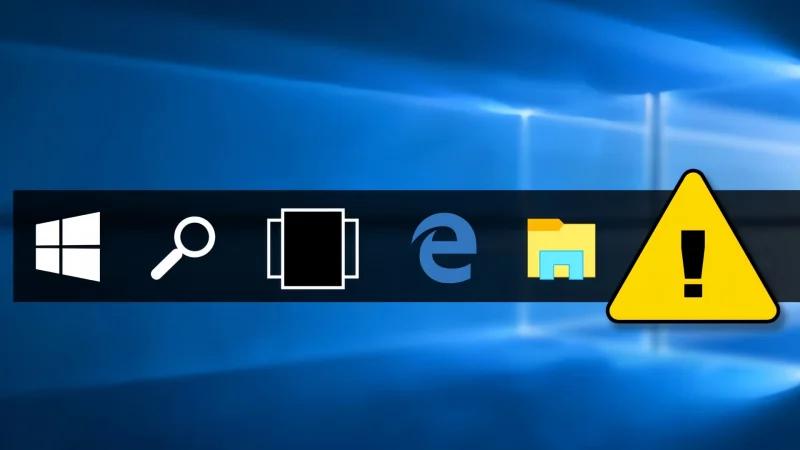
任务栏图标过多,会带来什么困扰?
在讲隐藏方法之前,我们先看看任务栏图标太多到底有哪些“副作用”:
- 视觉混乱:每个图标的形状、颜色、风格不同,密密麻麻像“图标海”,看久了头大;
- 误操作频发:常用图标被挤在角落,容易点错程序;
- 系统资源占用:很多常驻图标对应着正在运行的程序,部分软件还会偷偷吃内存;
- 效率降低:找个软件像“翻找按钮”,切换时需要费劲地识别。
所以,把不常用图标隐藏起来,是提升系统整洁度和操作效率的第一步优化!
方法一:通过任务栏设置,隐藏托盘区域的图标
适用范围:隐藏右下角托盘区域的图标(时间、电池、音量旁边那一栏)
操作步骤:
- 右键点击任务栏空白处 → 选择【任务栏设置】;
- 下拉找到 “任务栏角落溢出” 或 “通知区域”(取决于系统版本);
- 会看到所有可以显示在任务栏的图标开关;
- 关闭你不希望常驻显示的图标开关,比如 OneDrive、QQ、腾讯视频、百度网盘等;
- 关闭后,这些程序图标将只在【隐藏区域】中显示(点右下角“^”展开可见)。
效果: 界面清爽、通知保留、运行不受影响,属于最推荐的方式。
方法二:拖动图标手动隐藏(超级简单!)
这个方法适合手动微调:
- 鼠标拖动某个不常用的图标;
- 拖动到任务栏右下角的“^”隐藏图标区域中;
- 松开鼠标,它就自动藏起来啦!
提示: 如果你发现一些图标怎么也拖不进“隐藏区”,很可能是系统限制了,可以尝试方法一中设置。
方法三:彻底关闭程序的任务栏图标显示(适合高级用户)
有些程序在设置中提供了“关闭托盘图标”或“退出后台”的选项。如果你根本不想让它显示,也不想它偷偷运行,可以在软件内部设置中关闭它的常驻功能。
举例:
- QQ:设置 → 基本设置 → 取消“开机启动”+“关闭主界面最小化到托盘”;
- WPS:设置中心 → 取消“开机启动”、“显示 WPS 热点推荐”;
- 迅雷:设置 → 取消“开机启动迅雷”、“在系统托盘显示图标”;
- 百度网盘:设置 → 常规 → 取消“登录后自动启动”;
效果: 清理后台、节省资源,但前提是你不常用这些程序,或者希望手动开启时才运行。
方法四:禁用不必要的启动项,从源头减少图标出现
如果你发现每次开机右下角“图标队伍”越来越长,那八成是因为太多程序设为“开机自启”了。
操作步骤:
- 快捷键
Ctrl + Shift + Esc打开【任务管理器】; - 点击【启动】选项卡;
- 查看有哪些程序设置为“启用”状态;
- 右键点击 → 选择【禁用】即可。
常见可以禁用的启动项:
- 腾讯视频、酷狗音乐、WPS、PDF 阅读器、下载工具(如迅雷、115 网盘)
- 部分显卡控制面板(如 NVIDIA GeForce Experience)也可酌情禁用
提醒:系统关键项(如 Windows 安全中心、输入法服务)不要禁用!
任务栏图标隐藏≠关闭程序运行!
很多人担心:把图标隐藏了,是不是程序就不能用了?其实完全不是!
- 隐藏只是把图标从任务栏中移除,程序本身仍在后台正常运行;
- 比如微信、QQ、百度网盘等即使图标不显示,也照样能同步消息、上传下载文件;
- 如果你需要重新查看它们,只要点击任务栏右下角的“^”展开按钮即可找到。
所以请放心地“断舍离”一波,不影响功能,又让界面焕然一新。
额外福利:如何设置常用图标固定、提升效率?
隐藏不常用图标是一方面,我们也可以把常用图标固定在任务栏或开始菜单中,进一步提升效率:
固定到任务栏:
- 找到常用软件(如浏览器、钉钉、Office);
- 右键点击 → 选择【固定到任务栏】;
- 下次直接点击图标即可打开,省去搜索、翻找时间。
固定到开始菜单:
- 在开始菜单中找到目标程序;
- 右键 →【固定到开始屏幕】;
- 通过磁贴或图标快速启动。
常用办公软件、微信、浏览器、截图工具等,都可以这么做,效率拉满!
总结:任务栏“瘦身”,操作不再眼花缭乱!
任务栏图标多,既碍眼又费神。通过本文介绍的几种方法,你可以:
- 快速隐藏不常用图标,界面更清爽;
- 合理设置程序启动方式,减少系统负担;
- 精准固定常用程序,操作更加高效。
如果你也被密密麻麻的图标烦到头秃,现在就动手整理一遍吧!优化完后,系统运行流畅,视觉清爽,办公效率分分钟提升一个档次!
